วิธีลบอุปกรณ์ออกจาก Spotify Connect
เผยแพร่แล้ว: 2022-11-14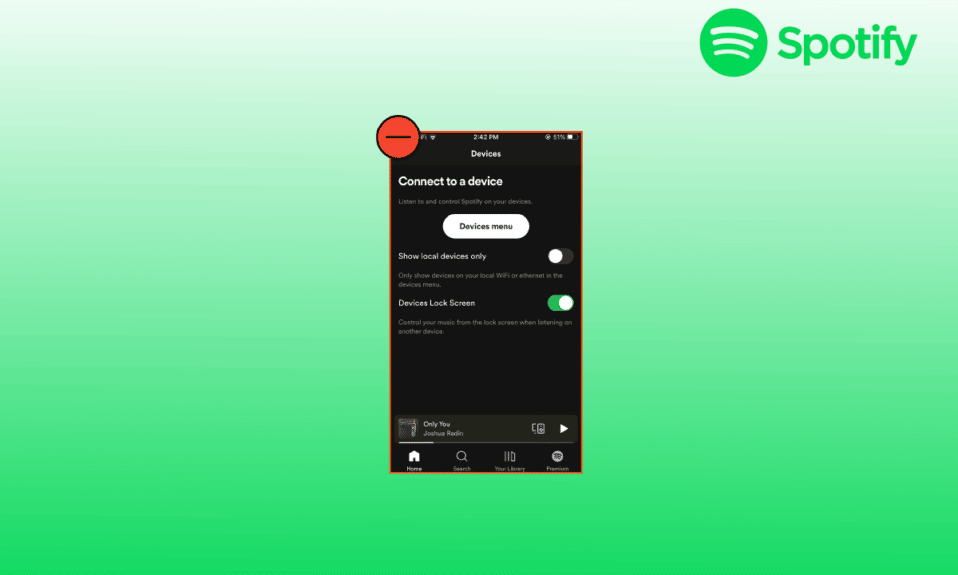
เรารู้ว่าคุณอยู่ในโซนอื่นเมื่อคุณฟังเพลงโปรดของคุณ เรารู้ด้วยว่าคุณไม่ชอบการขัดจังหวะเมื่อมีการเล่นรายการโปรดของคุณ นี่คือเหตุผลที่คุณใช้ Spotify Spotify ให้คุณเพลิดเพลินกับเพลงที่คุณกำลังฟังอยู่ คุณสมบัติต่างๆ ของ Spotify เช่น เพลงออฟไลน์ เพลงที่ไม่มีโฆษณา เล่นเพลงตามลำดับใดๆ มอบประสบการณ์คุณภาพที่คุณสมควรได้รับ เพื่อให้คุณมีอำนาจมากขึ้น แอปจะอนุญาตให้คุณนำอุปกรณ์ออกจากการเชื่อมต่อ Spotify ดังนั้น ในบทความนี้ เราจะแนะนำคุณเกี่ยวกับวิธีลบอุปกรณ์ออกจาก Spotify
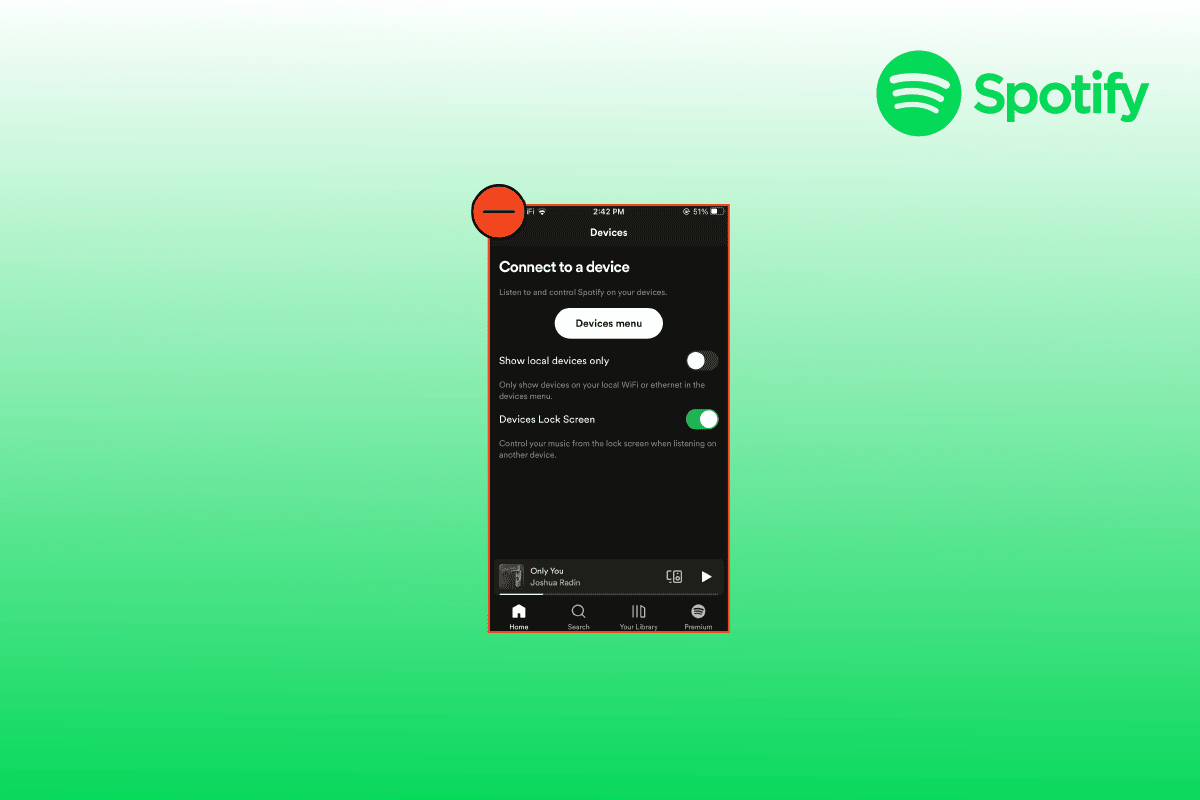
สารบัญ
- วิธีลบอุปกรณ์ออกจาก Spotify Connect
- วิธีที่ 1: ลบอุปกรณ์ผ่านแอพ Spotify
- วิธีที่ 2: ใช้ตัวเลือกการลบการเข้าถึง
- วิธีที่ 3: ใช้ตัวเลือกออกจากระบบทุกที่
- วิธีที่ 4: ใช้ตัวเลือกออกจากระบบ
- วิธีลงชื่อเข้าใช้หลังจากที่คุณออกจากระบบแล้ว
วิธีลบอุปกรณ์ออกจาก Spotify Connect
คุณอาจเชื่อมต่อ Spotify ของคุณกับอุปกรณ์อื่นๆ ที่คุณไม่ได้ใช้ตอนนี้ และคุณต้องการลบอุปกรณ์ออกจากการเชื่อมต่อ Spotify ทันที ดังนั้นเราจะช่วยในการจัดการกับปัญหานี้ คุณสามารถเลือกวิธีใดก็ได้ตามรายการด้านล่าง
วิธีที่ 1: ลบอุปกรณ์ผ่านแอพ Spotify
ประการแรก คุณสามารถลบอุปกรณ์ผ่านแอพ Spotify ดังที่แสดงด้านล่าง
1. ขั้นแรก เปิดแอป Spotify บนโทรศัพท์ของคุณ
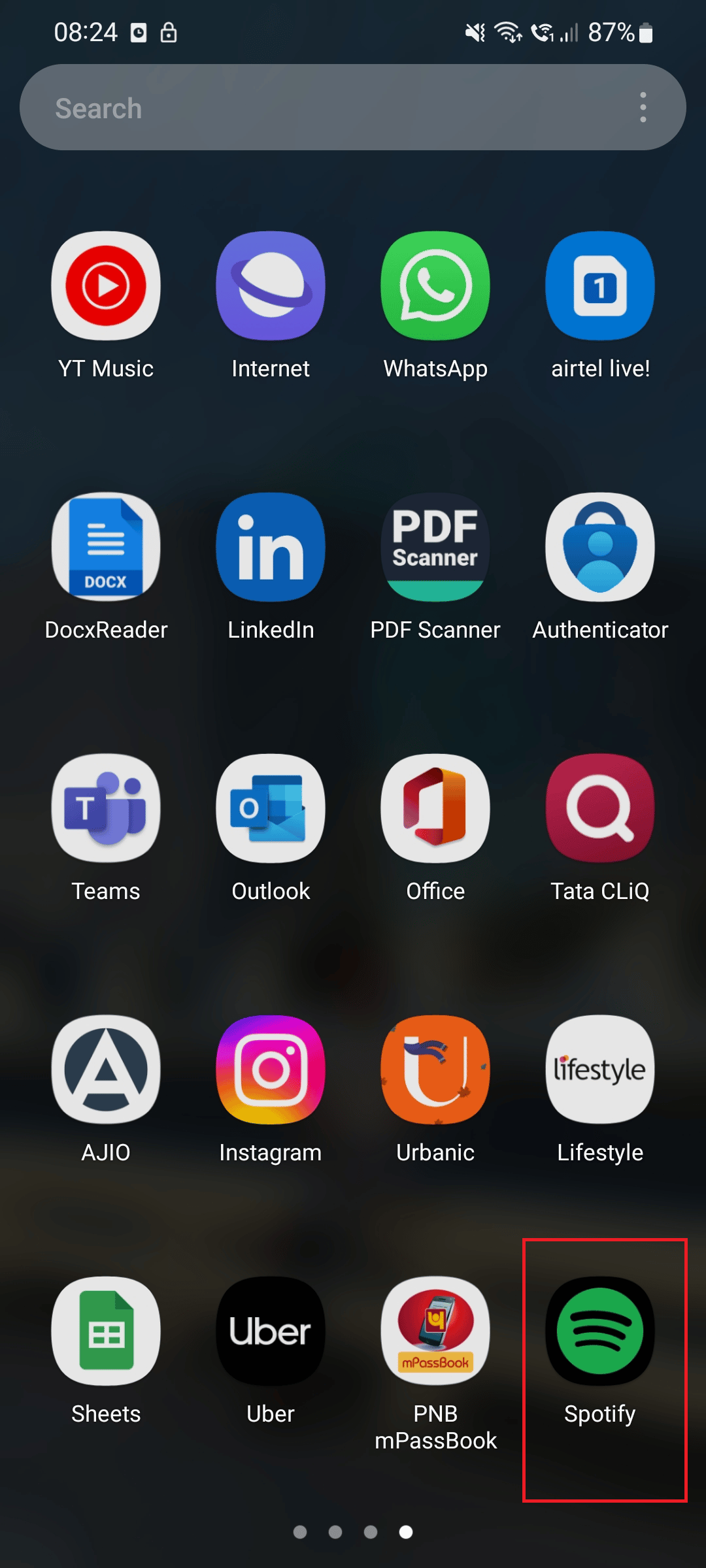
2. แตะที่ ไอคอน รูปเฟือง ทางด้านขวามือของหน้าจอ
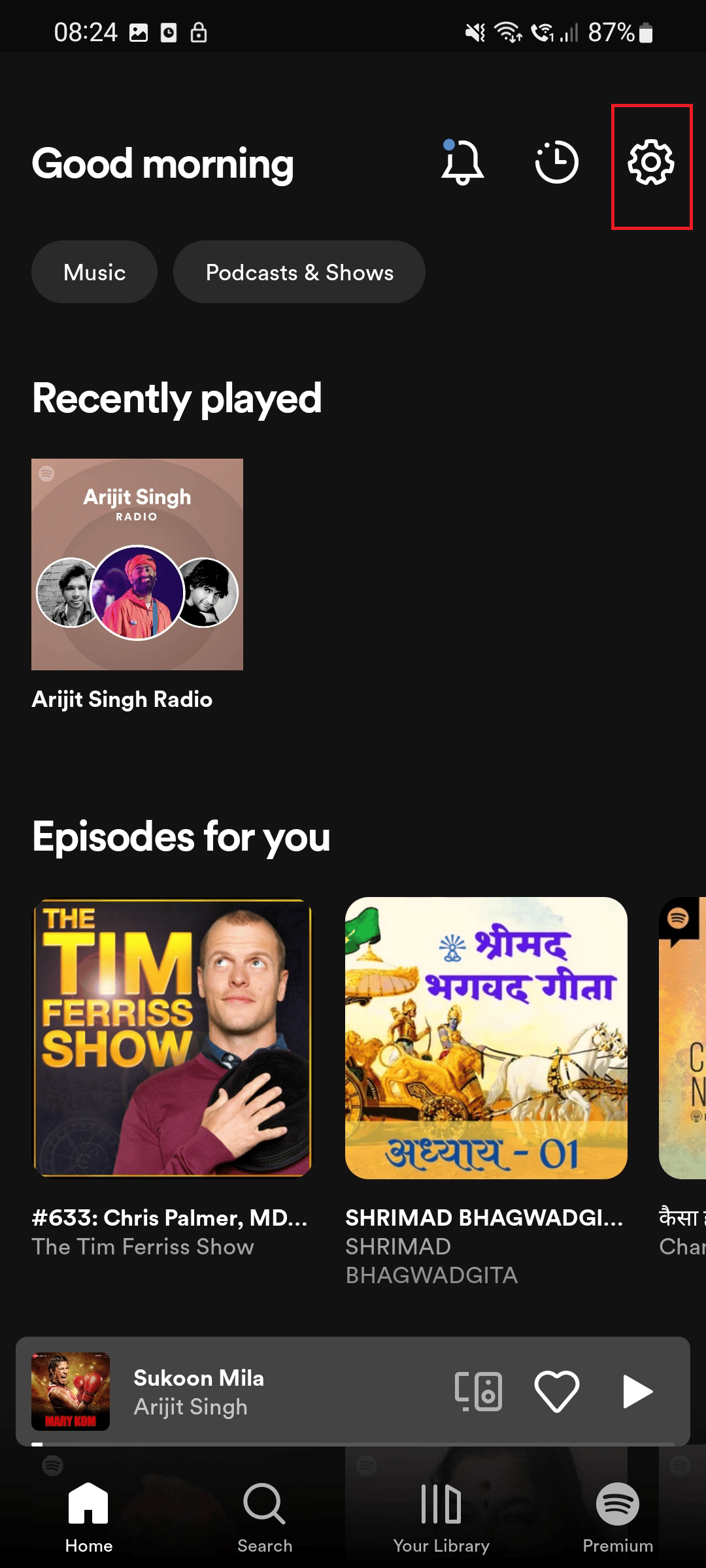
3. เลื่อนลงและเลือกตัวเลือก อุปกรณ์
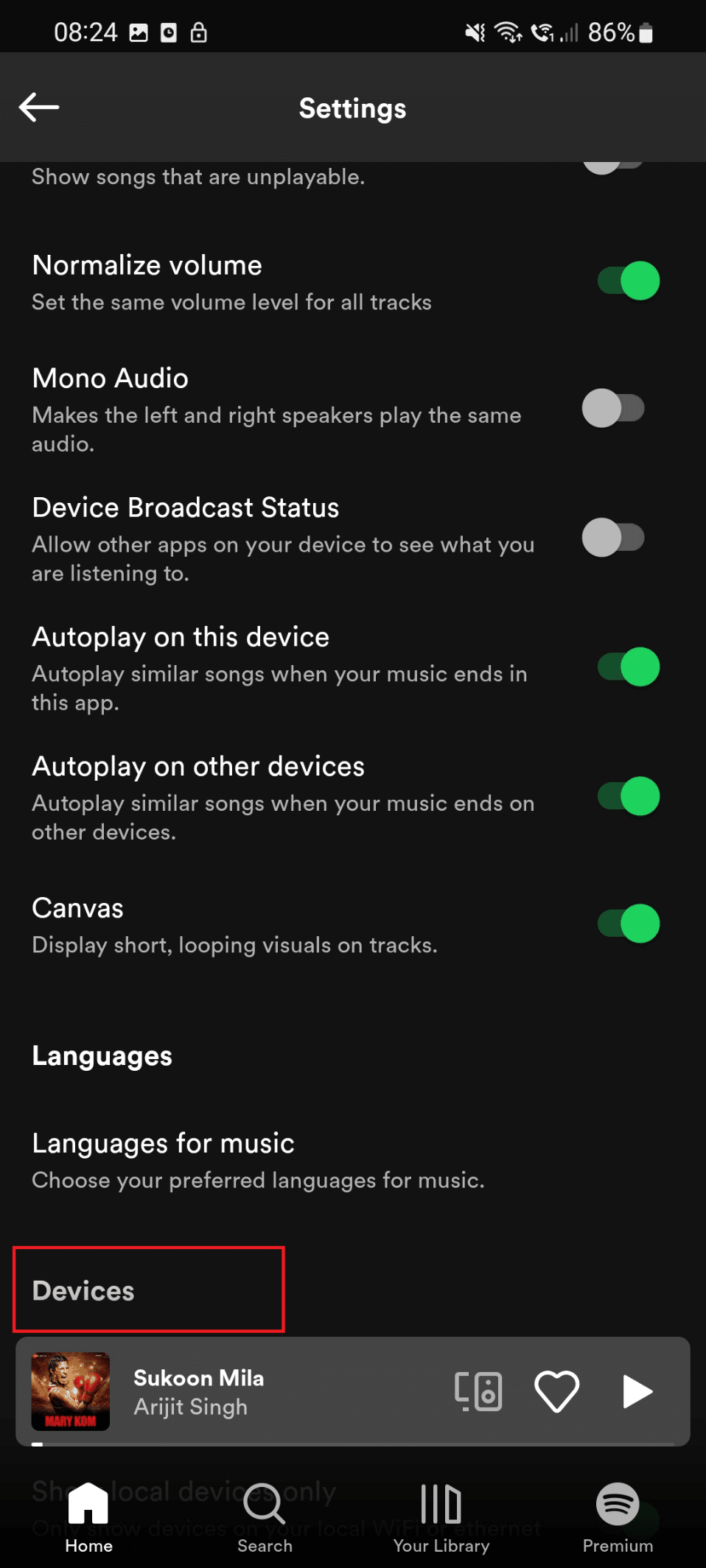
4. ในตัวเลือกเมนูอุปกรณ์ ให้เลือกอุปกรณ์ที่คุณต้องการนำออก
วิธีที่ 2: ใช้ตัวเลือกการลบการเข้าถึง
นี่เป็นหนึ่งในวิธีที่ง่ายที่สุดในการลบอุปกรณ์ออกจากการเชื่อมต่อ Spotify
1. ไปที่หน้าเข้าสู่ระบบ Spotify
2. ป้อน ชื่อผู้ใช้ และ รหัสผ่าน ของคุณ จากนั้นคลิกที่ LOG IN
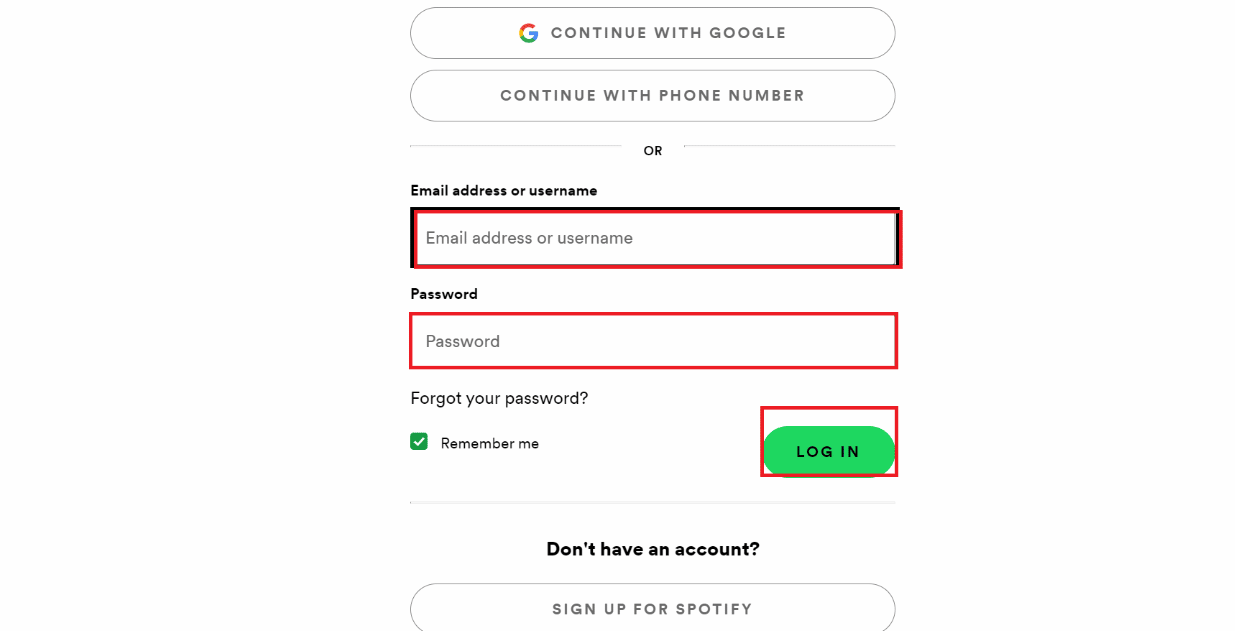
3. คลิกที่ไอคอน โปรไฟล์
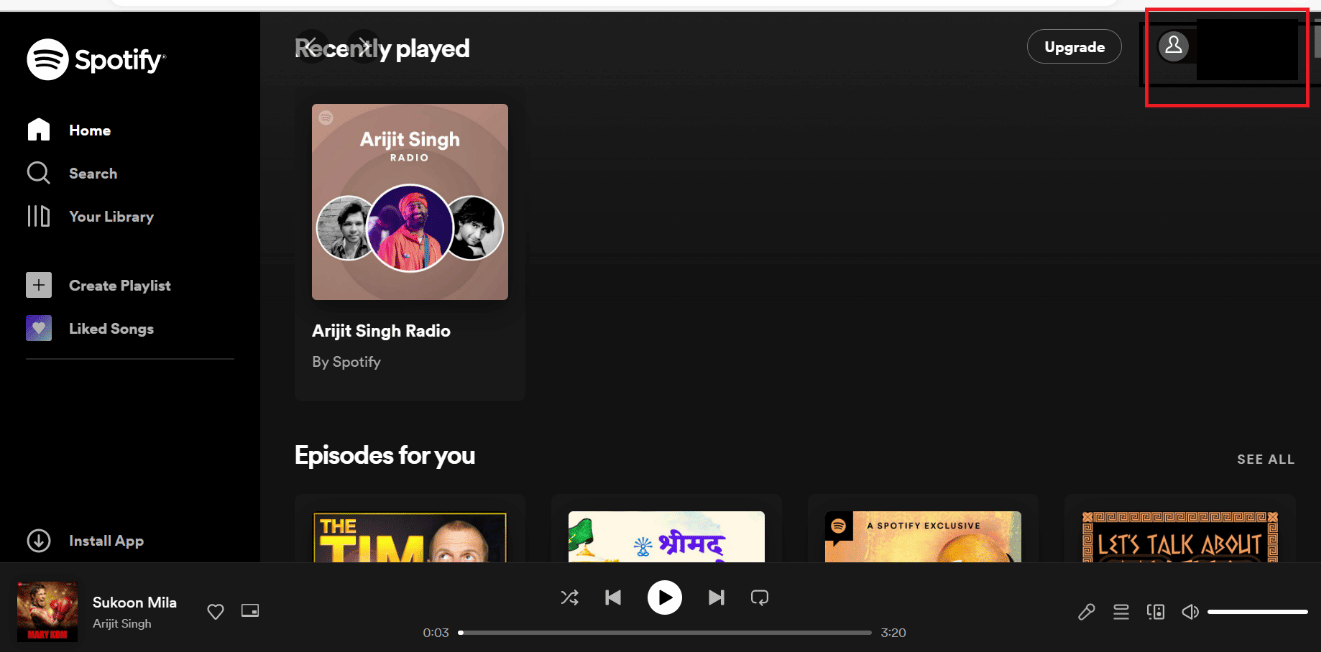
4. ไปที่ตัวเลือก บัญชี
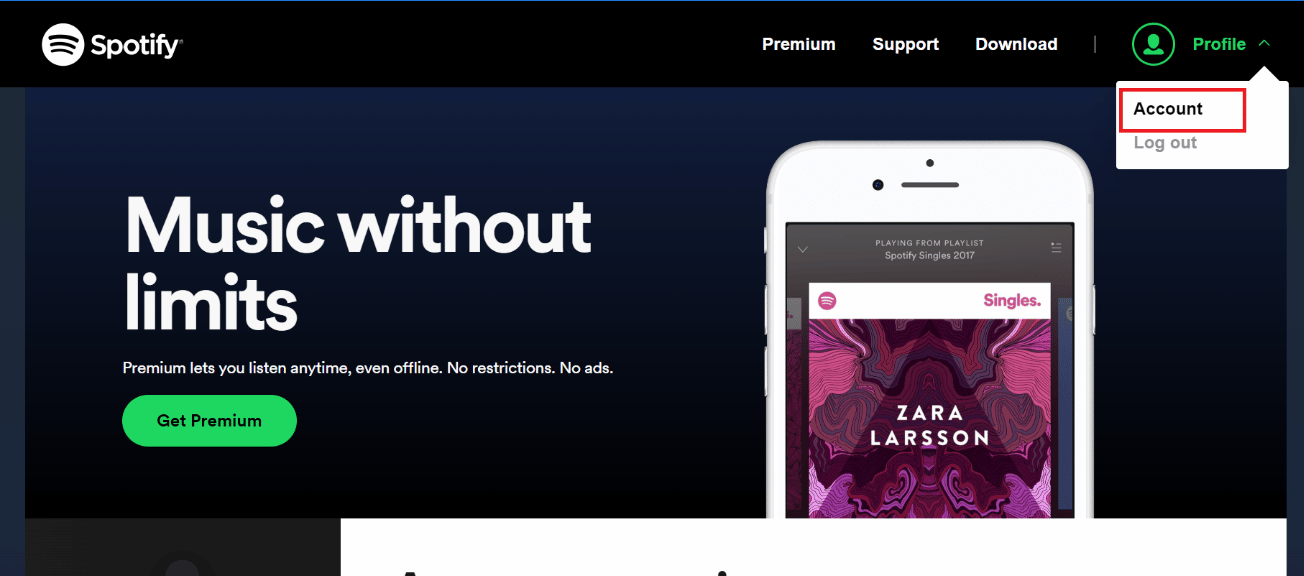
5. เลื่อนลงและคลิก ไปที่หน้าแอปของคุณ
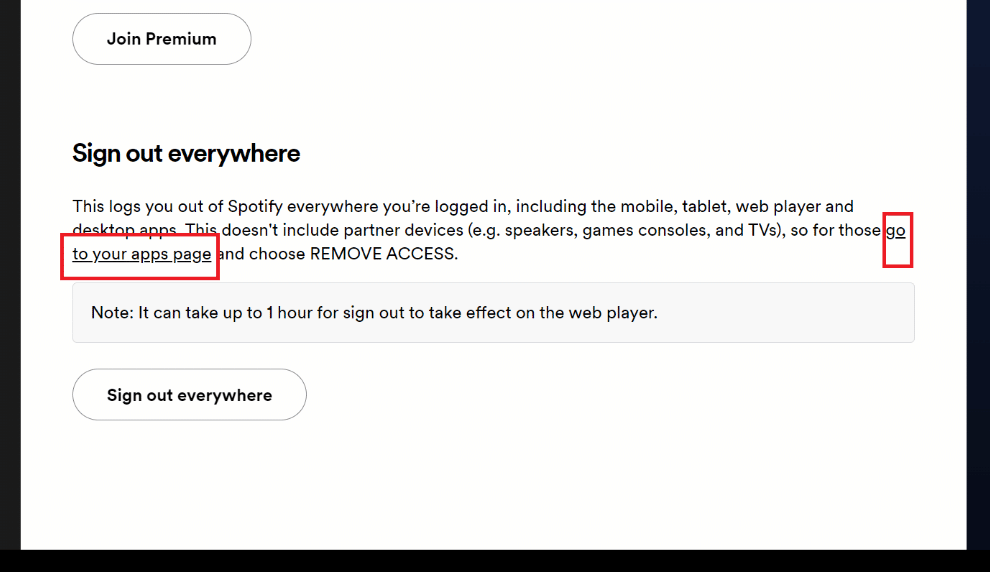
6. คลิกที่ตัวเลือก Remove Access เพื่อลบอุปกรณ์นั้น ๆ
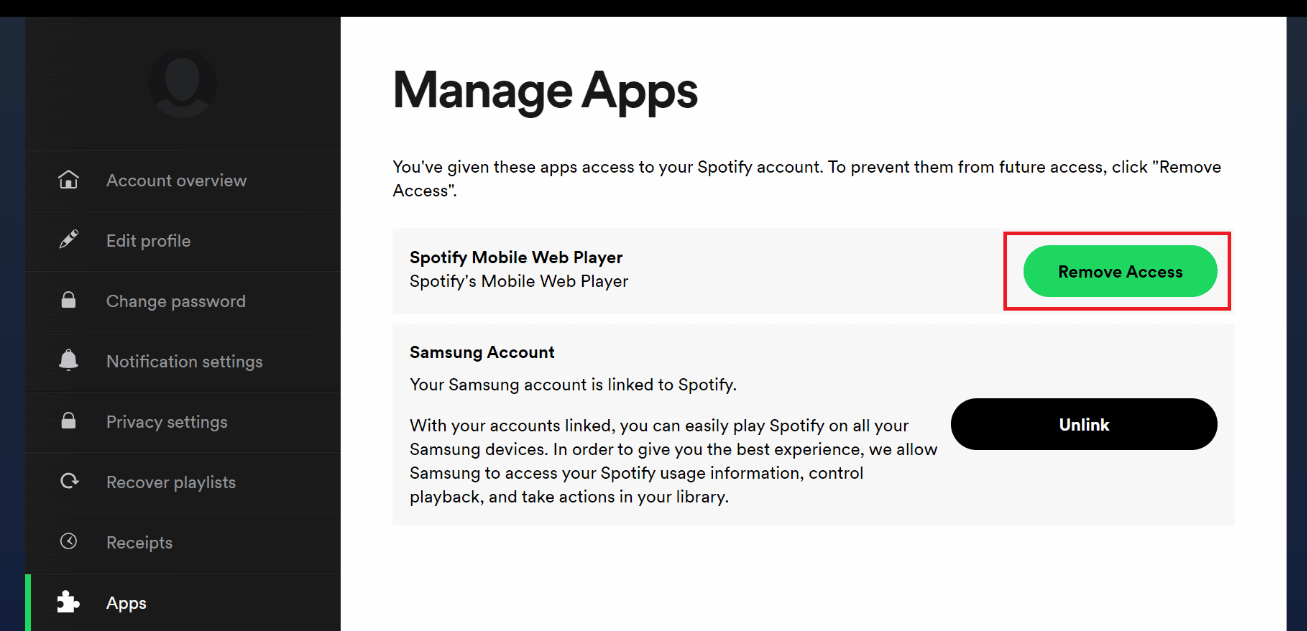
อ่านเพิ่มเติม: วิธีล้างคิวใน Spotify
วิธีที่ 3: ใช้ตัวเลือกออกจากระบบทุกที่
อีกวิธีในการลบอุปกรณ์ออกจากการเชื่อมต่อ Spotify คือการใช้ตัวเลือกออกจากระบบทุกที่
1. กด ปุ่ม Windows พิมพ์ Spotify และคลิกที่ Open
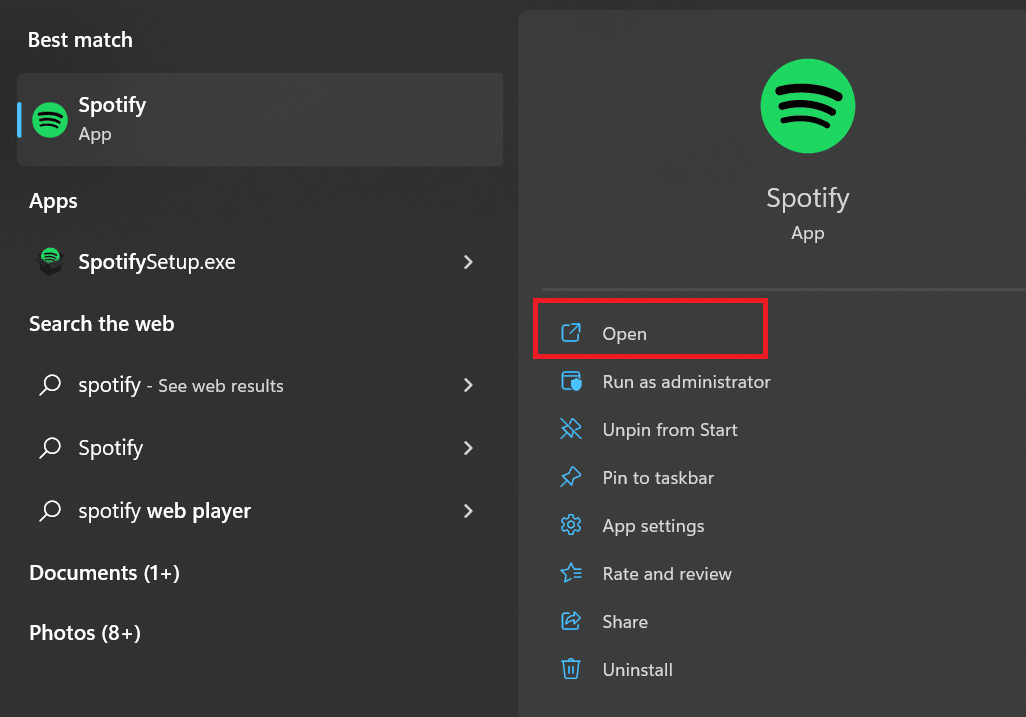
2. เข้า สู่ระบบ โดยป้อน อีเมล และ รหัสผ่านของคุณ
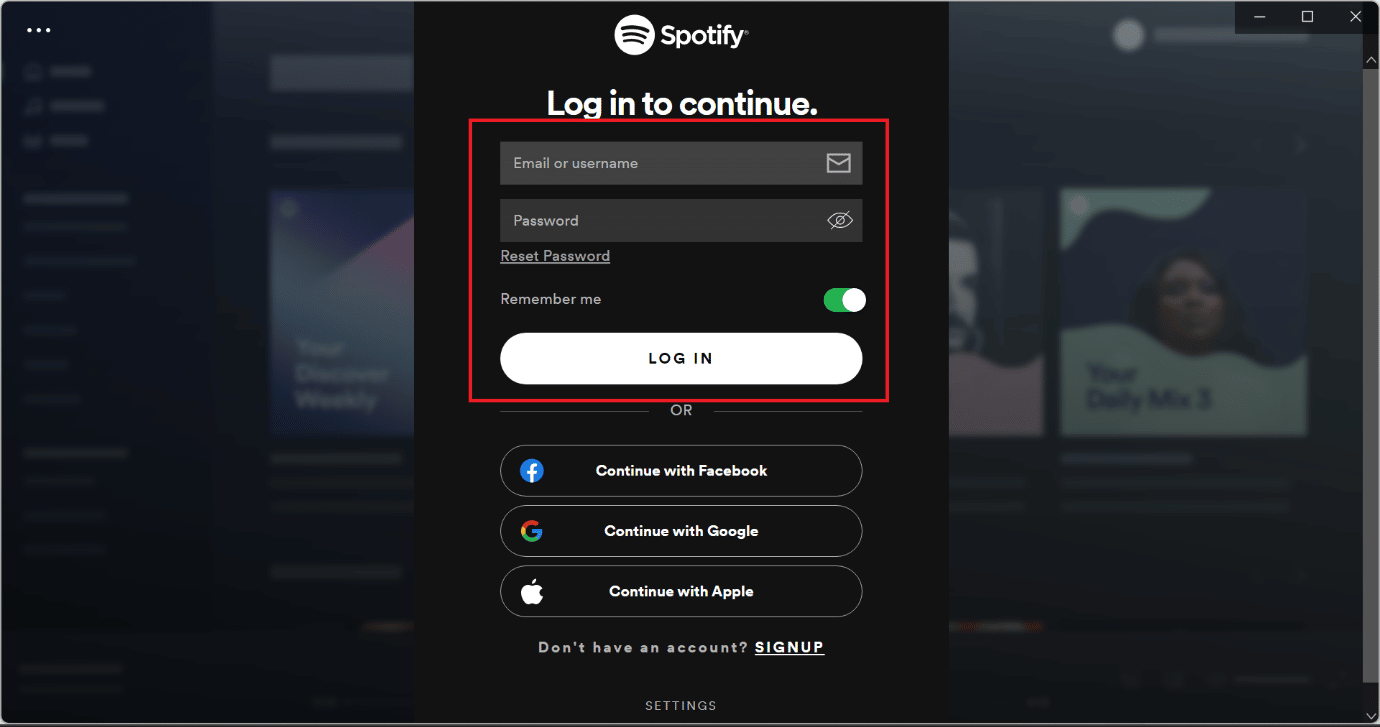
3. ตอนนี้ ไปที่ไอคอน โปรไฟล์ ในส่วนขวาบนของหน้า
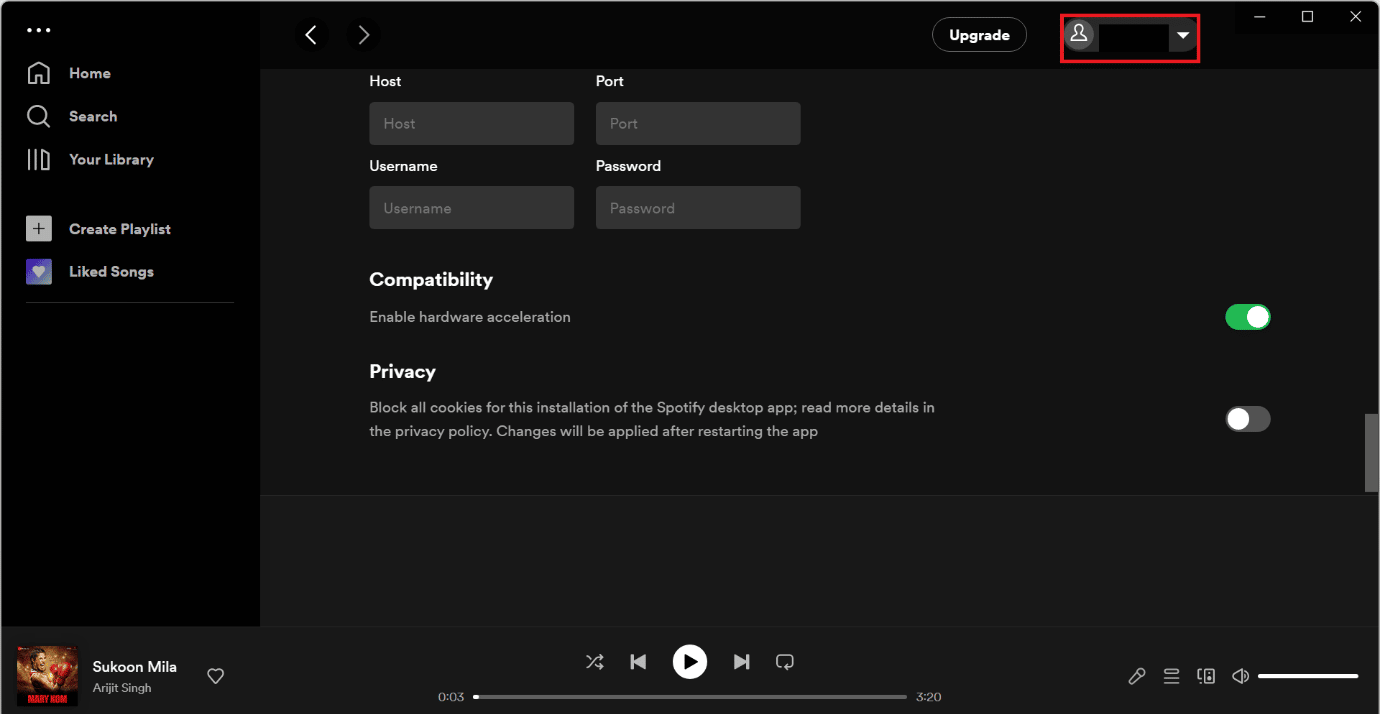
4. คลิกที่ส่วน บัญชี
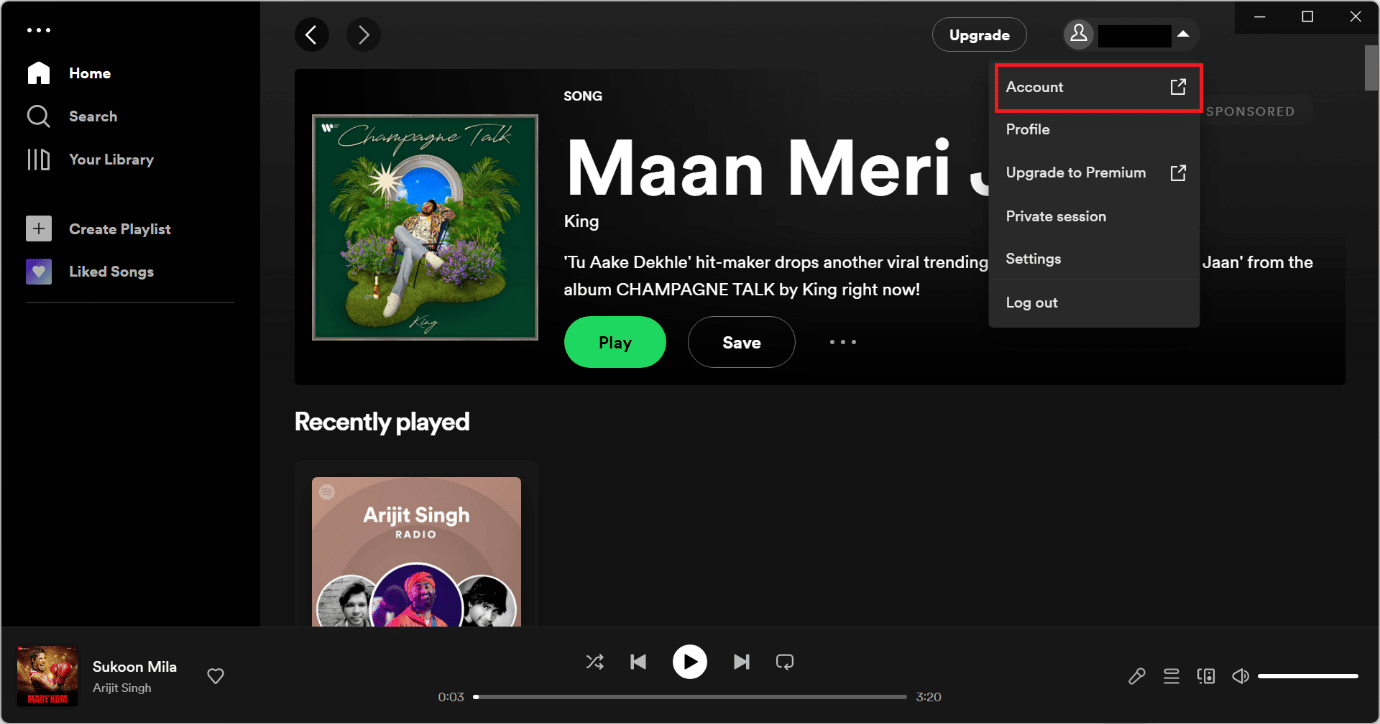
5. หลังจากที่คุณคลิกที่ ส่วนบัญชี หน้าเว็บของ Spotify จะเปิดขึ้นในเบราว์เซอร์ของคุณซึ่งจะมีลักษณะดังภาพที่โพสต์ด้านล่าง
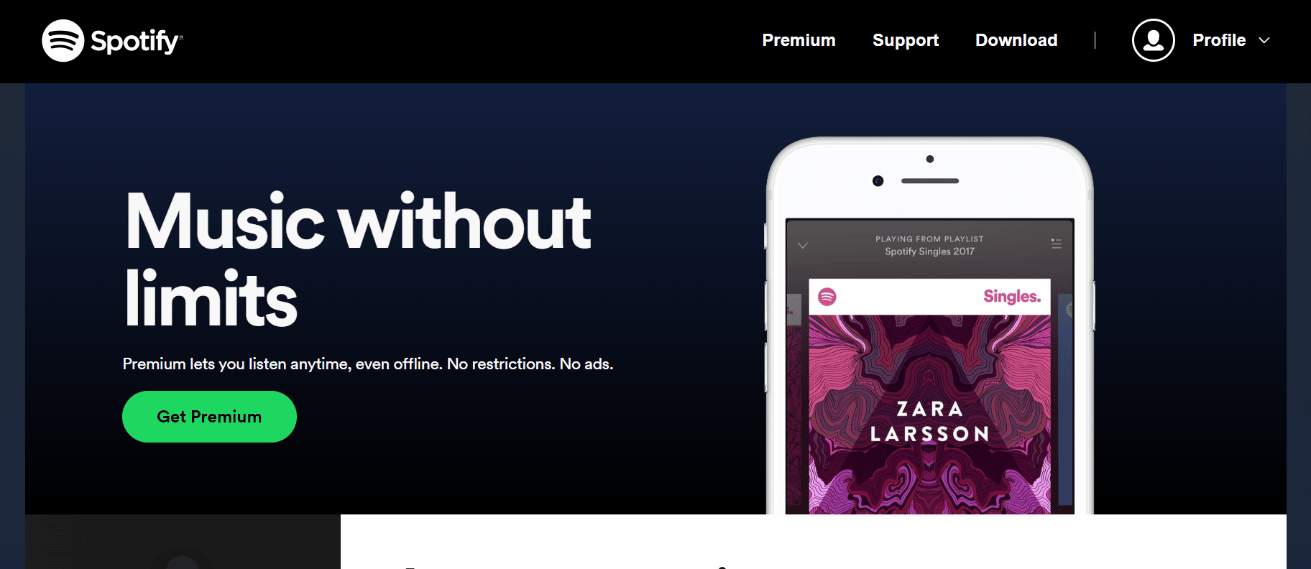
6. อีกครั้ง คลิกที่ไอคอน โปรไฟล์ ที่แสดงทางด้านขวามือ
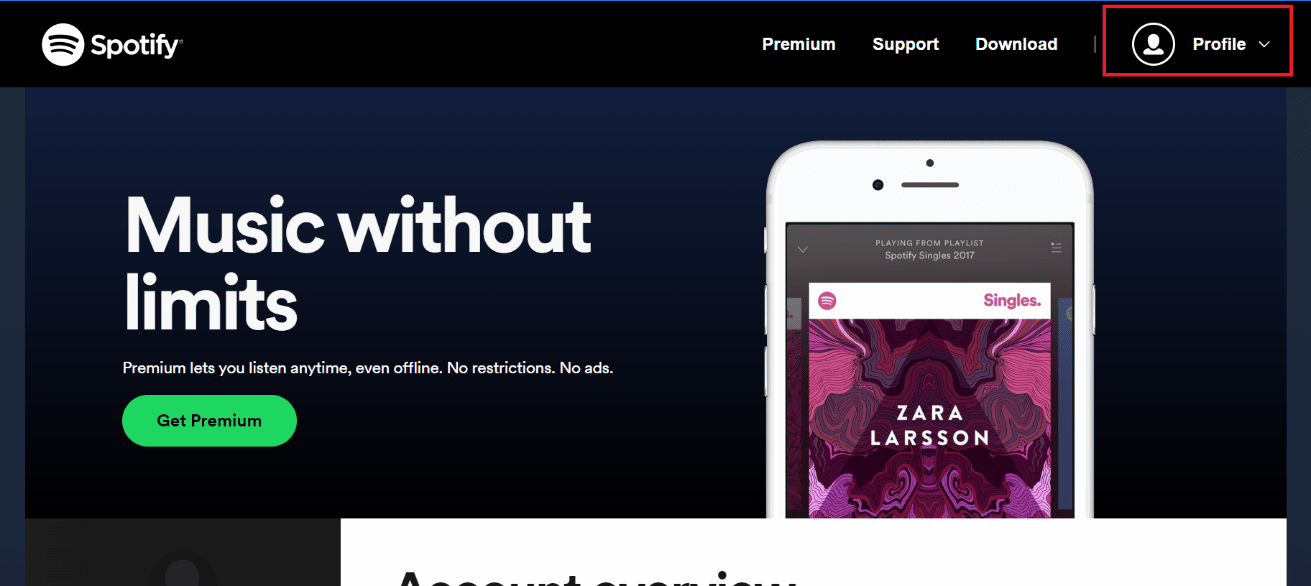

7. หลังจากนั้นคลิกที่ตัวเลือก บัญชี
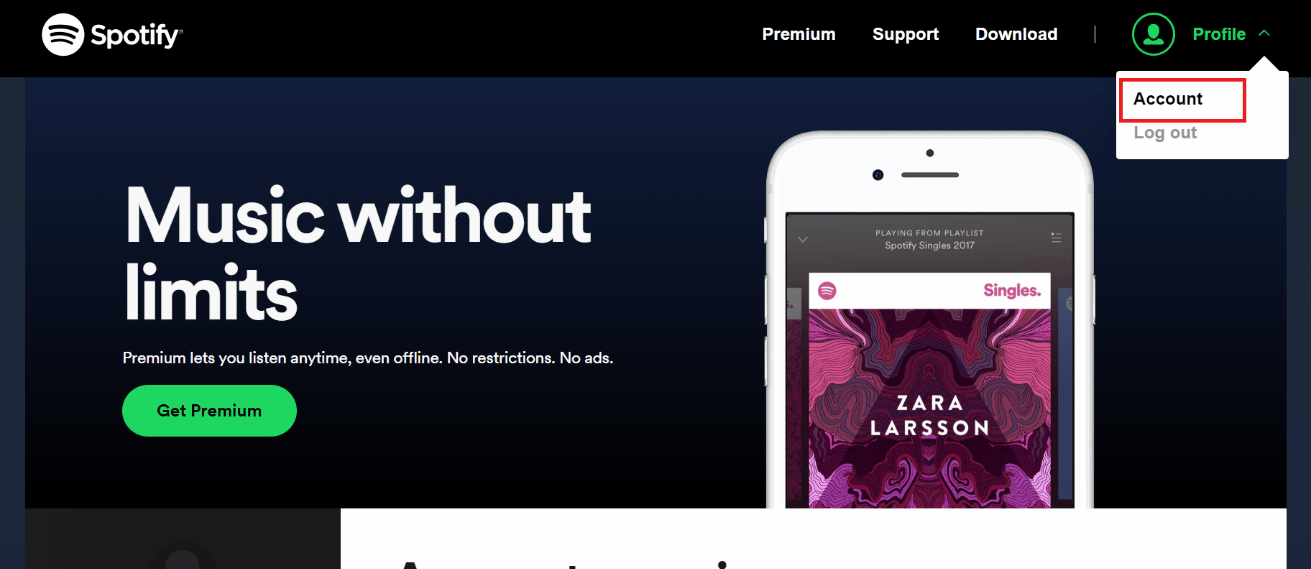
8. ตอนนี้ เลื่อนลงและคลิกที่ตัวเลือก ออกจากระบบทุก ที่
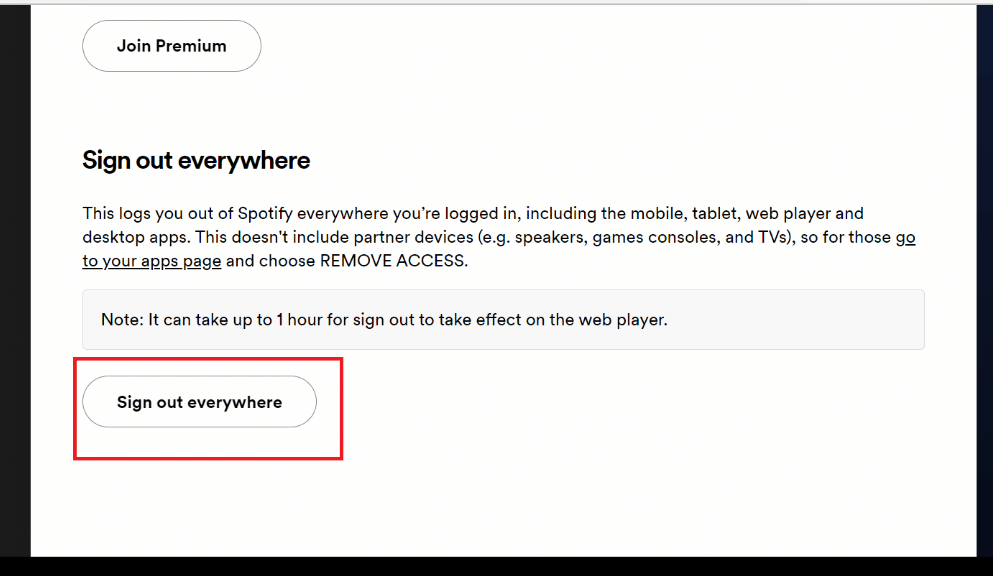
อ่านเพิ่มเติม: 9 วิธีในการรับ Spotify Premium ฟรีตลอดไป
วิธีที่ 4: ใช้ตัวเลือกออกจากระบบ
คุณสามารถใช้วิธีนี้ในการลบอุปกรณ์ออกจากการเชื่อมต่อ Spotify ขั้นตอนในการใช้วิธีนี้ระบุไว้ด้านล่าง
ตัวเลือก I: ผ่านแอพ Spotify
1. เปิด แอป Spotify บนโทรศัพท์มือถือของคุณ คลิกที่ไอคอนรูป เฟือง ที่แสดงทางด้านขวามือของหน้าจอมือถือของคุณ
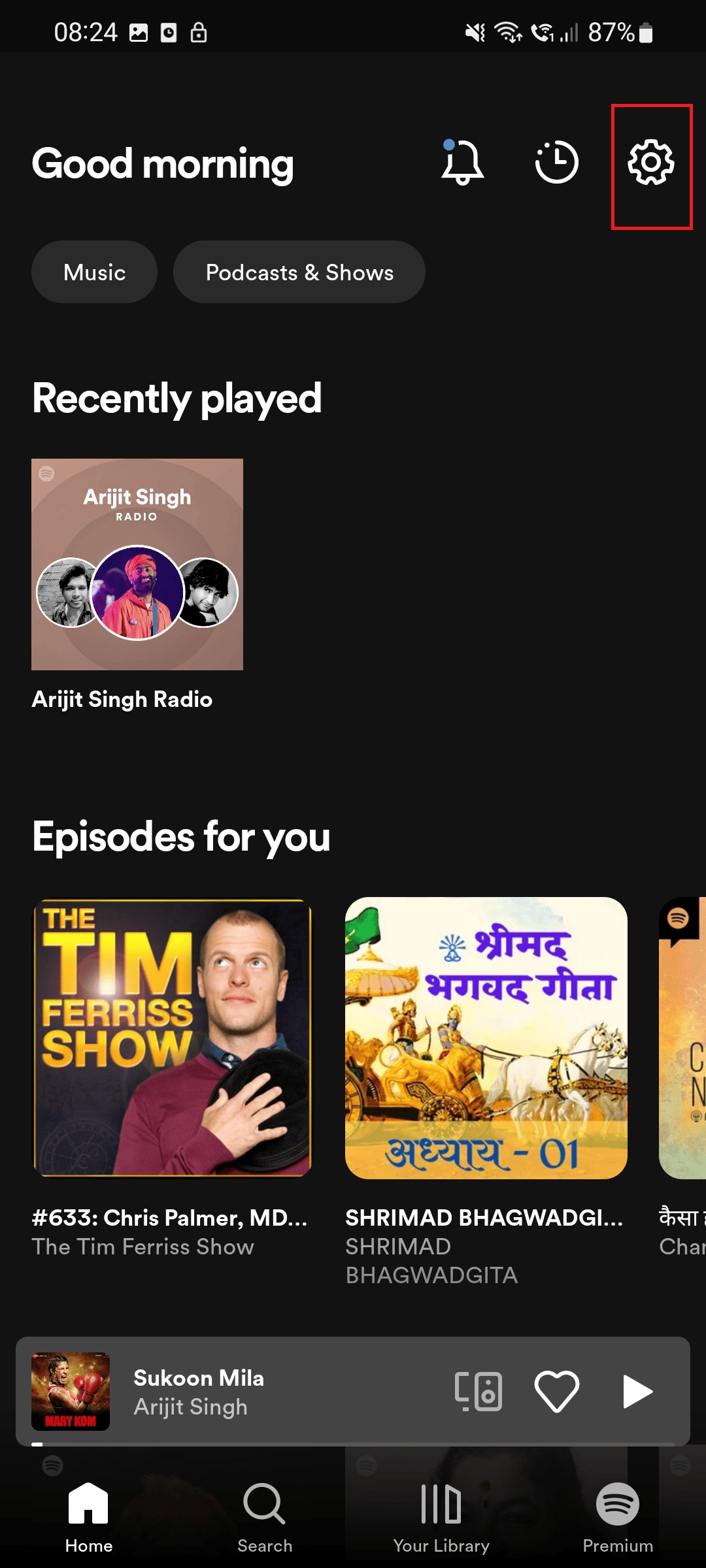
2. จากนั้นเลื่อนลงไปด้านล่างสุดแล้วคลิกที่ ออกจากระบบ
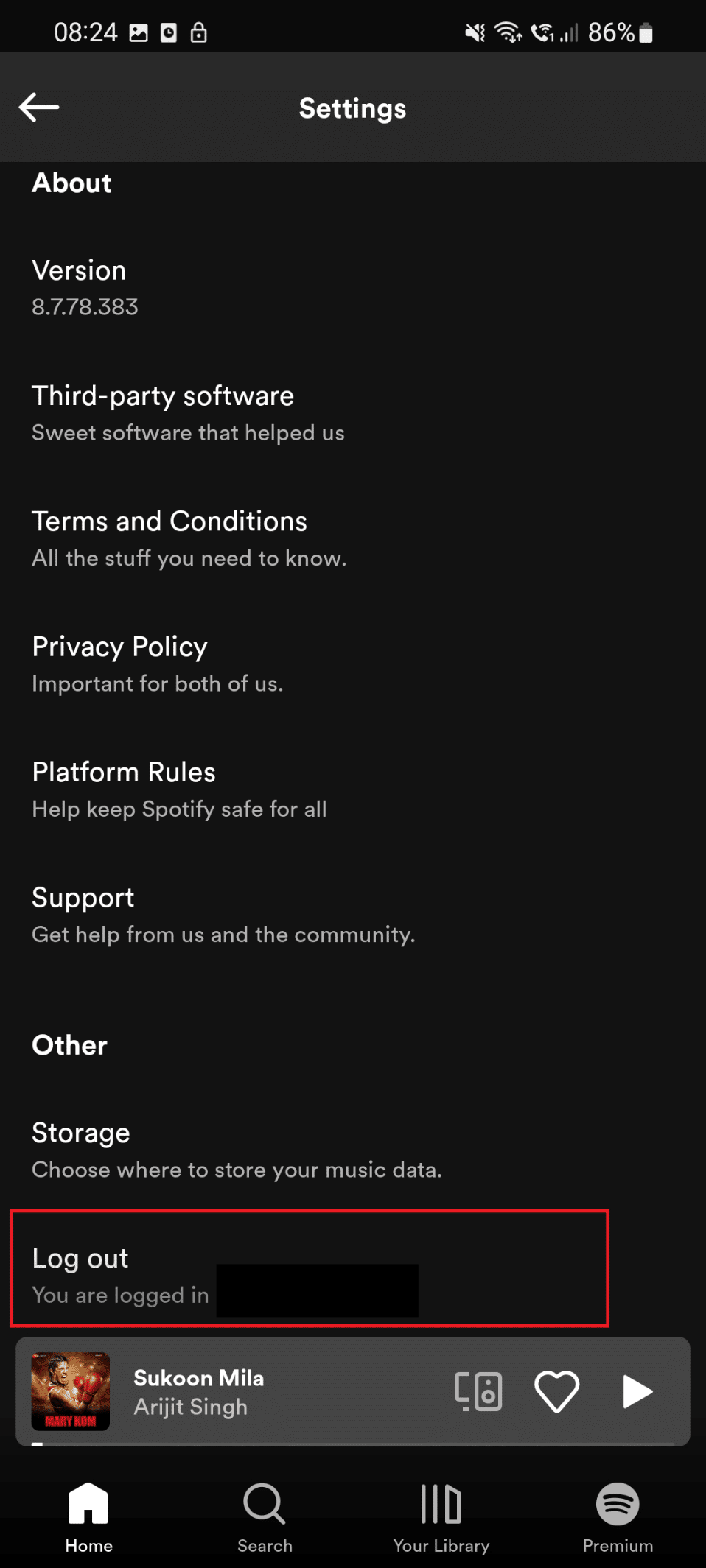
ตัวเลือก II: ผ่าน Spotify เวอร์ชันเว็บ
นี่เป็นวิธีสุดท้ายในบทความนี้ที่จะช่วยคุณลบอุปกรณ์ออกจากการเชื่อมต่อ Spotify ขั้นตอนจะกล่าวถึงด้านล่าง-
1. คลิกที่ไอคอน โปรไฟล์ ที่มุมขวาบน
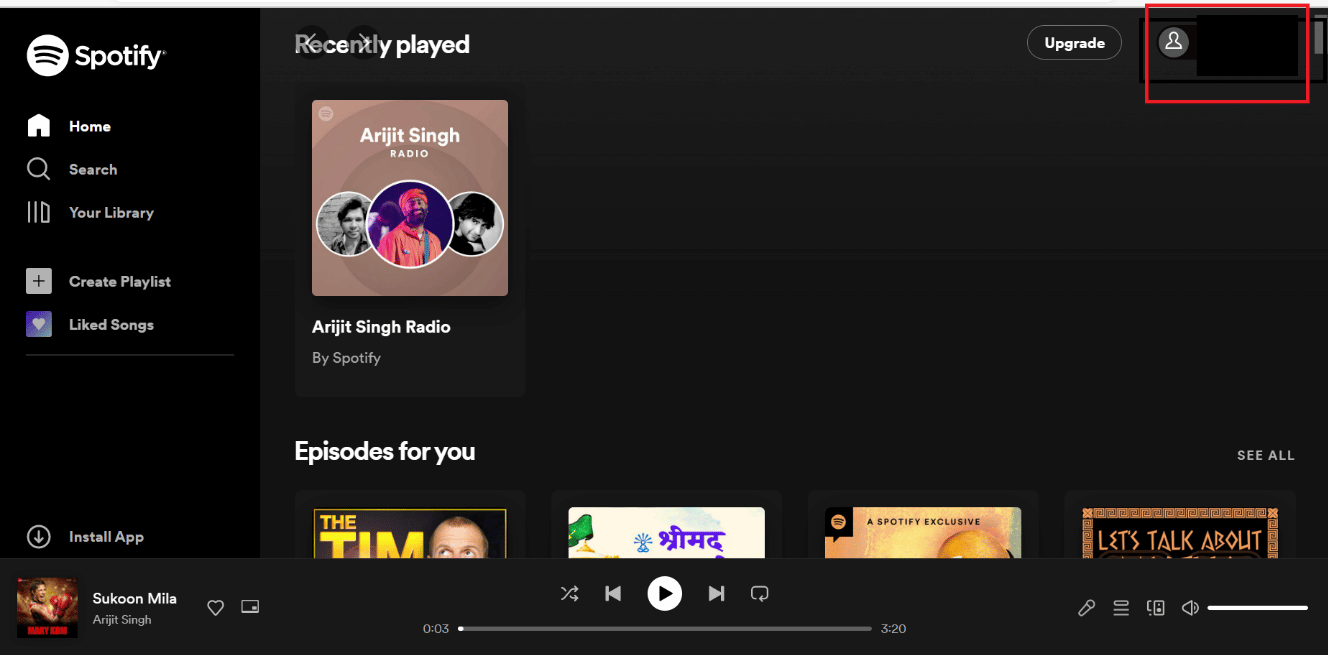
2. คลิกที่ตัวเลือก ออกจากระบบ
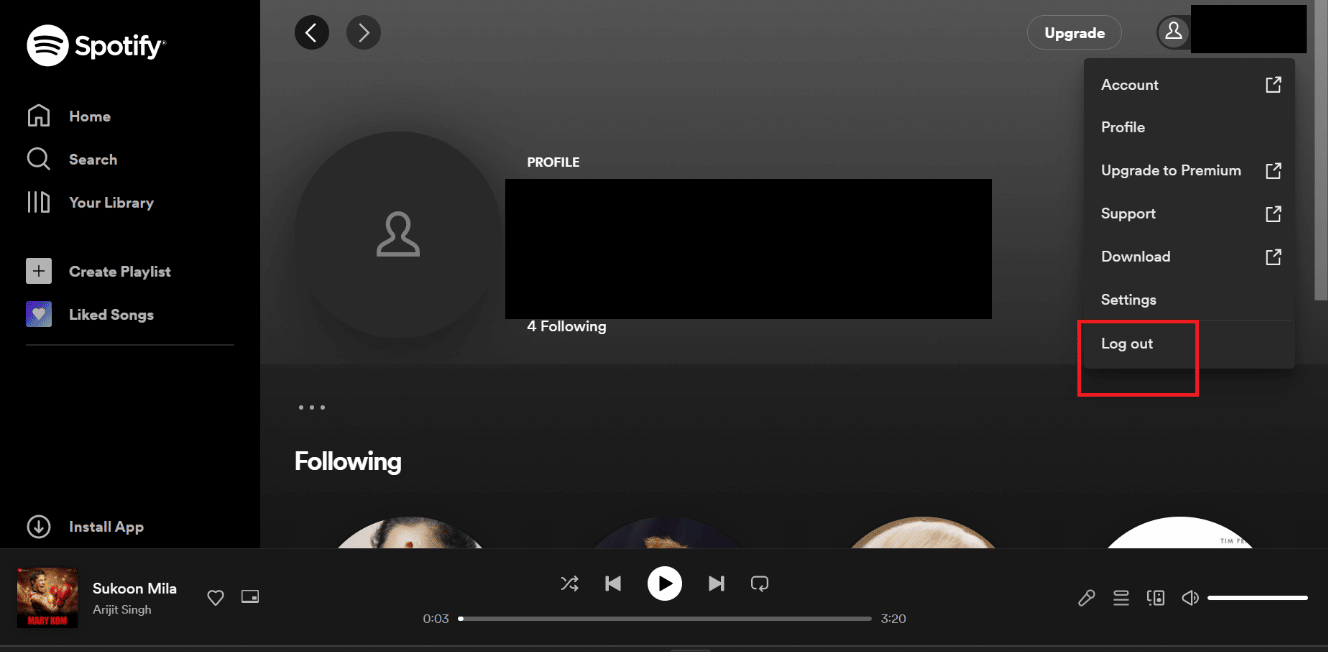
อ่านเพิ่มเติม: คุณจะเปลี่ยนแผน Spotify ได้อย่างไร
วิธีลงชื่อเข้าใช้หลังจากที่คุณออกจากระบบแล้ว
ทำตามขั้นตอนที่กำหนดเพื่อเข้าสู่ระบบ Spotify
1. กดปุ่ม Windows + Q พร้อมกันเพื่อเปิด Windows Search
2. ที่นี่ พิมพ์ Spotify จากนั้นคลิกที่ Open
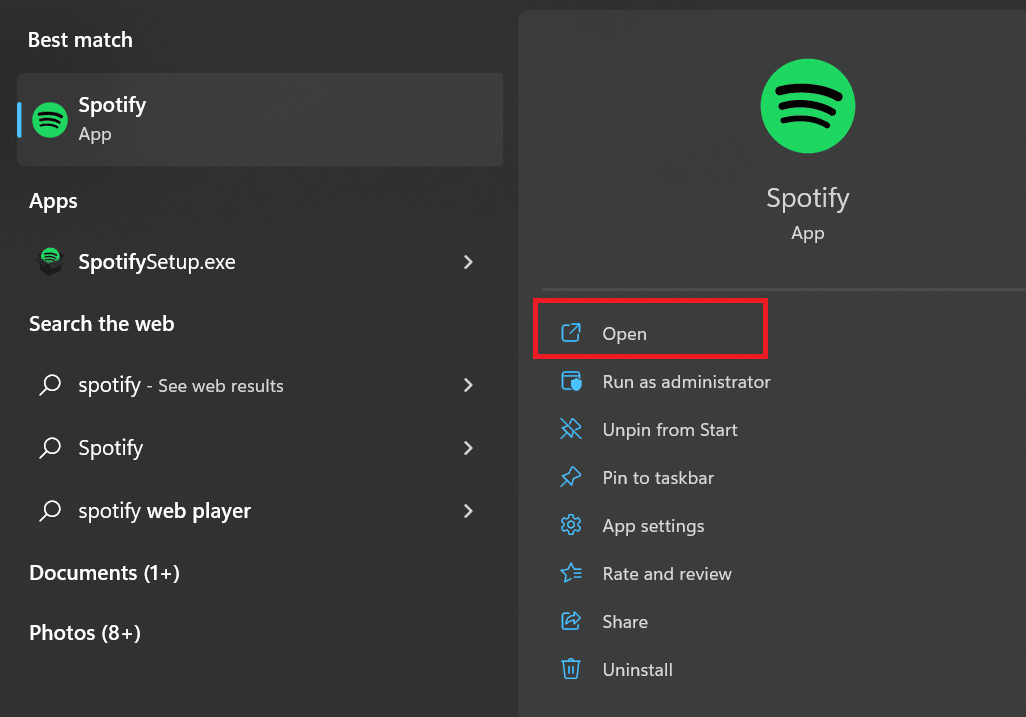
3. ตอนนี้คลิกที่ตัวเลือก เข้าสู่ระบบ
4. ป้อน อีเมล และ รหัสผ่าน ของคุณ จากนั้นคลิกที่ เข้า สู่ระบบ
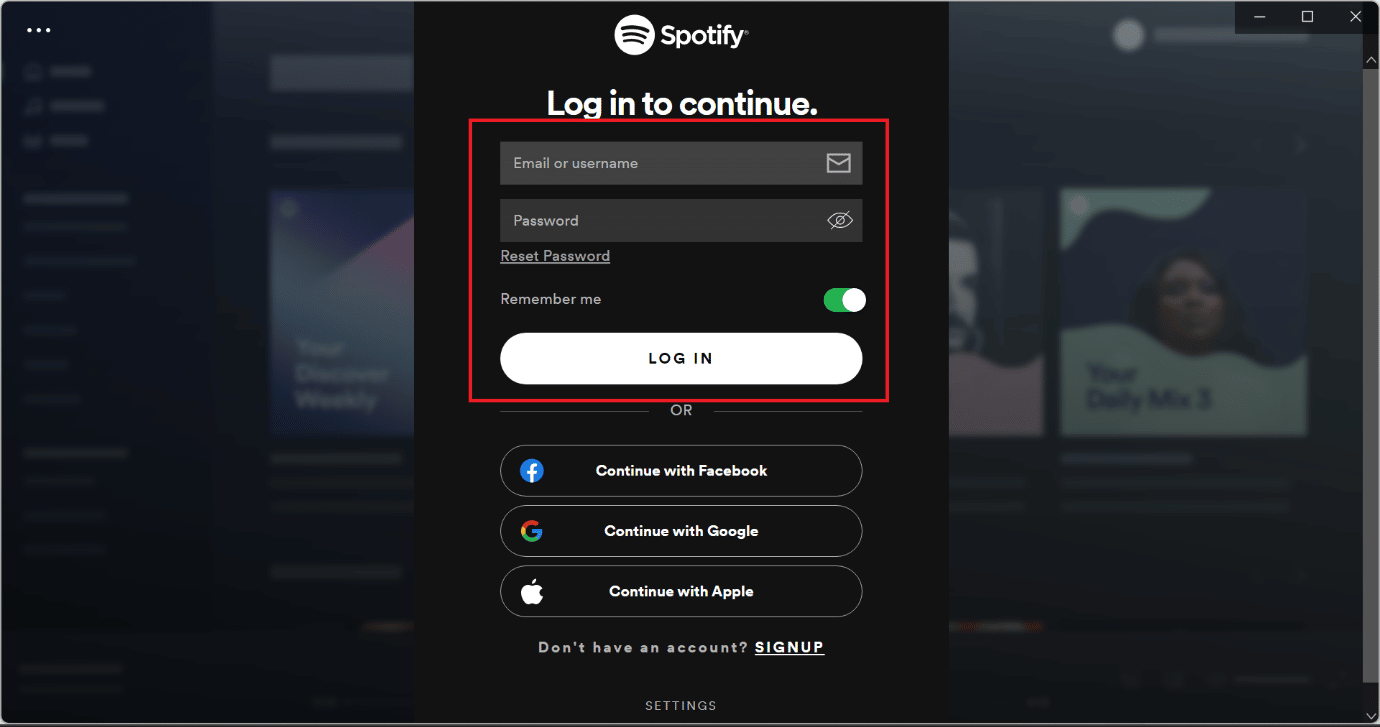
อ่านเพิ่มเติม: วิธีแก้ไขการค้นหา Spotify ไม่ทำงาน
คำถามที่พบบ่อย (FAQs)
ไตรมาสที่ 1 Spotify ฟรีฟรีหรือไม่
ตอบ ได้ คุณสามารถใช้ Spotify ได้ฟรี คุณจะสามารถเข้าถึงคุณสมบัติที่จำกัดได้หากคุณใช้งานฟรี ด้วยการเข้าถึงระดับพรีเมียม คุณจะสามารถเข้าถึงคุณลักษณะทั้งหมดได้
ไตรมาสที่ 2 ทำไม Spotify ถึงได้รับความนิยม?
ตอบ Spotify เป็นที่ชื่นชอบเพราะ ทำให้การสตรีมเพลงเป็นเรื่องง่าย คุณไม่จำเป็นต้องจ่ายด้วยซ้ำ Free Tier เป็นกลยุทธ์ที่ยอดเยี่ยมในการดึงดูดคุณ และเมื่อคุณเบื่อกับโฆษณาที่ทำให้ฟรีตั้งแต่แรกและต้องการอิสระในการข้ามแบบไร้ขีดจำกัด การคลิกสมัครรับข้อมูลก็เป็นเรื่องง่าย
ไตรมาสที่ 3 ค่าสมัครสมาชิก Spotify เท่าไหร่?
ตอบ มีแผนการสมัครสมาชิกหลายแบบที่พร้อมใช้งาน แผนเหล่านี้เป็น แผนขนาดเล็ก ในราคา Rs 7 ต่อวัน แผนพรีเมียมส่วนบุคคลราคา 129 รูปีต่อเดือน แผนดูโอแบบพรีเมียมราคา 165 รูปีต่อเดือน แผนครอบครัวแบบพรีเมียมราคา 199 รูปีต่อเดือน และ แผนนักเรียนระดับพรีเมียมราคา 165 รู ปี ต่อเดือน .
ไตรมาสที่ 4 ทำไมฉันจึงควรฟังเพลงบน Spotify
ตอบ การพิจารณาว่า Spotify เป็นเครื่องมือค้นหาเพลงที่ดีที่สุด Spotify ยังคงเป็นแพลตฟอร์มที่เหมาะสำหรับการค้นหาเพลงใหม่ ต้องขอบคุณเพลย์ลิสต์หลายหมื่นรายการที่ผู้ใช้และค่ายเพลงได้ผลิตขึ้น เช่นเดียวกับเพลย์ลิสต์ Discover Weekly และ Release Radar ที่สร้างขึ้นมาเป็นพิเศษ พวกเขาให้ข้อมูลดิบจำนวนมหาศาลสำหรับสถิติ 50 อันดับแรก
Q5. ฉันจะลบบัญชี Spotify ออกจากอุปกรณ์อื่นได้อย่างไร
ตอบ คุณสามารถนำอุปกรณ์ออกได้โดยเลือกใช้วิธีการใดๆ ที่ระบุไว้ที่นี่ในบทความนี้
คำถามที่ 6 เหตุใด Spotify ของฉันจึงเชื่อมต่อกับอุปกรณ์อื่น
ตอบ คุณอาจลงชื่อเข้าใช้อุปกรณ์อื่นแล้ว นี่อาจเป็นสาเหตุที่ทำให้คุณประสบปัญหานี้ แต่ไม่ต้องกังวลปัญหานี้สามารถแก้ไขได้ง่ายๆโดยการถอดอุปกรณ์ทั้งหมดออก หากต้องการนำอุปกรณ์ออก เพียงทำตามขั้นตอนง่ายๆ ที่กล่าวถึงในบทความนี้
ที่แนะนำ:
- แก้ไขไม่สามารถจับภาพหน้าจอได้เนื่องจากนโยบายความปลอดภัย
- วิธีเชื่อมต่อ Spotify กับ Facebook
- แก้ไขไม่สามารถเข้าสู่ระบบ Spotify ด้วยรหัสผ่านที่ถูกต้อง
- 13 สุดยอดเครื่องมือดาวน์โหลดเพลย์ลิสต์ Spotify
เราหวังว่าบทความนี้จะช่วยคุณในการแก้ไขข้อสงสัยของคุณเกี่ยวกับวิธี ลบอุปกรณ์ออกจากการเชื่อมต่อ Spotify ในกรณีที่คุณมีข้อสงสัย โปรดแสดงความคิดเห็นในส่วนด้านล่าง เรายินดีที่จะช่วยเหลือคุณ หากคุณมีข้อเสนอแนะใด ๆ โปรดแสดงความคิดเห็นในส่วนด้านล่าง
